
2021/03/17
プロパティコントロール
このコンテンツでは、入力フィールドの機能を利用して、データにパラメータを渡してその結果をインタラクティブに出力する方法について説明します。
なお、本コンテンツで利用したSpotfireのバージョンは10.10/11.4です。ご利用環境によって、一部画面構成が異なりますので、ご了承ください。
現状のデータに対して、パラメータを変化させ結果を考察することは非常に重要です。
売上の増減に対して固定費と変動費が変化した場合の収益率などを見る場合、様々なパラメータを組み合わせて考察する必要があるため、Excelに代表されるスプレッドシートの管理ではメンテナンスが煩雑になりがちです。Spotfireのプロパティ変数を使用すると、入力したパラメータからの結果がすぐに反映されますので、様々な状況における結果を確認できるようになります。
サンプルデータとして、以下のデータを利用します。料金はドル建てで輸送費と仕入れ値は円建てです。このテーブルを選択してコピーし、Spotfire上でCtrl + Vを押して取り込みできます。
このサンプルデータを用いて、ドル円のレートや輸送費が変わった際に利益や売上も変動する表、グラフを作成していきます。
| 料金(ドル) | 輸送費 | 仕入れ値 | 顧客名 |
|---|---|---|---|
| 1,822 | 103,228 | 78,066 | AAA |
| 1,769 | 100,265 | 76,673 | BBB |
| 1,576 | 100,213 | 72,737 | AAA |
| 1,045 | 66,379 | 43,836 | AAA |
| 1,113 | 48,853 | 65,220 | BBB |
| 1,766 | 38,268 | 91,254 | CCC |
| 352 | 33,809 | 29,546 | AAA |
| 1,952 | 32,440 | 92,364 | CCC |
| 1,913 | 31,788 | 90,508 | CCC |
まずは、トランザクション毎の利益を計算するため、ドルを円に変換し、利益を求める必要があります。計算カラムを追加して、日本円建てでの料金と、利益を追加しました。
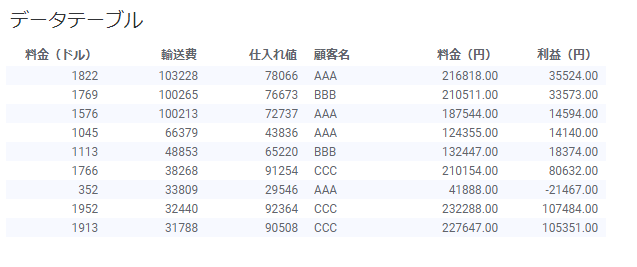
※計算カラム追加の方法はこちらをご覧ください。
計算式はこちらです。
カラム名:料金(円)
計算式:[料金(ドル)] * 119
カラム名:利益(円)
計算式:[料金(円)] - [輸送費] - [仕入れ値]
顧客別に集計する場合は横軸「顧客名」縦軸「利益(円)」の棒グラフを作成してください。

今回はドル円を119円と固定して計算しています。ドルが130円になった場合の利益を計算したい場合や、損益分岐点分析をしたい場合のために、ドル円を入力項目にします。
テキストエリアの編集モードでプロパティの作成から「入力フィールド」を選択します。
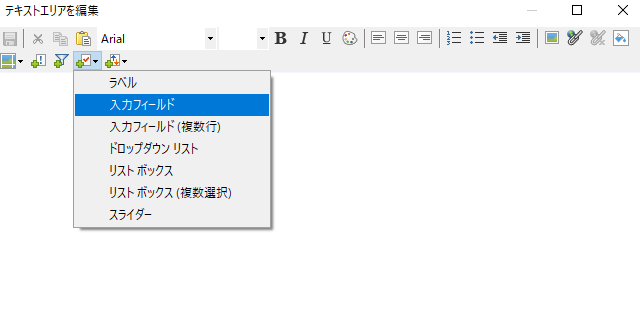
「文書のプロパティ」タブの「新規作成」から新規のプロパティを作成し、次の条件で設定してください。
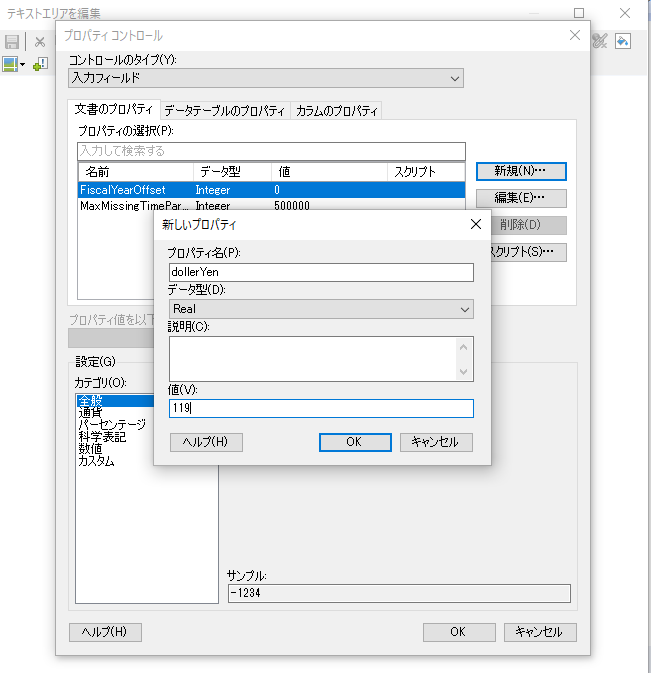
これでテキストエリアに入力フィールドが追加されました。初期値は先ほど入力した119です。
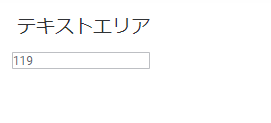
このプロパティを料金換算の計算式に使います。既存の計算カラムを編集するので、Spotfire画面左にあるオーサリングバーの「分析内のデータ」から「料金(円)」カラムの歯車マークをクリックします。次に、式の項目で「編集」を選択します。
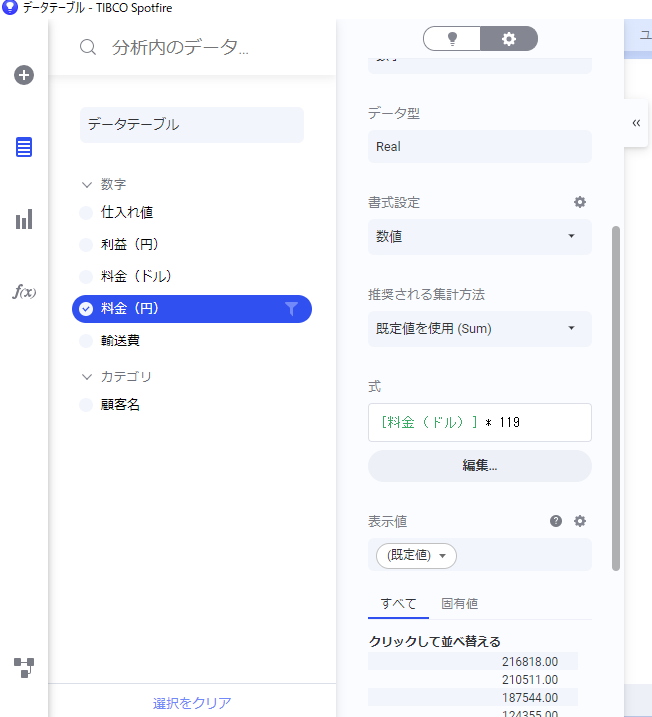
[料金(ドル)] * 119 だったところを[料金(ドル)] * ${dollerYen} に変更します。「結果の式」には変数が展開されて表示されます。
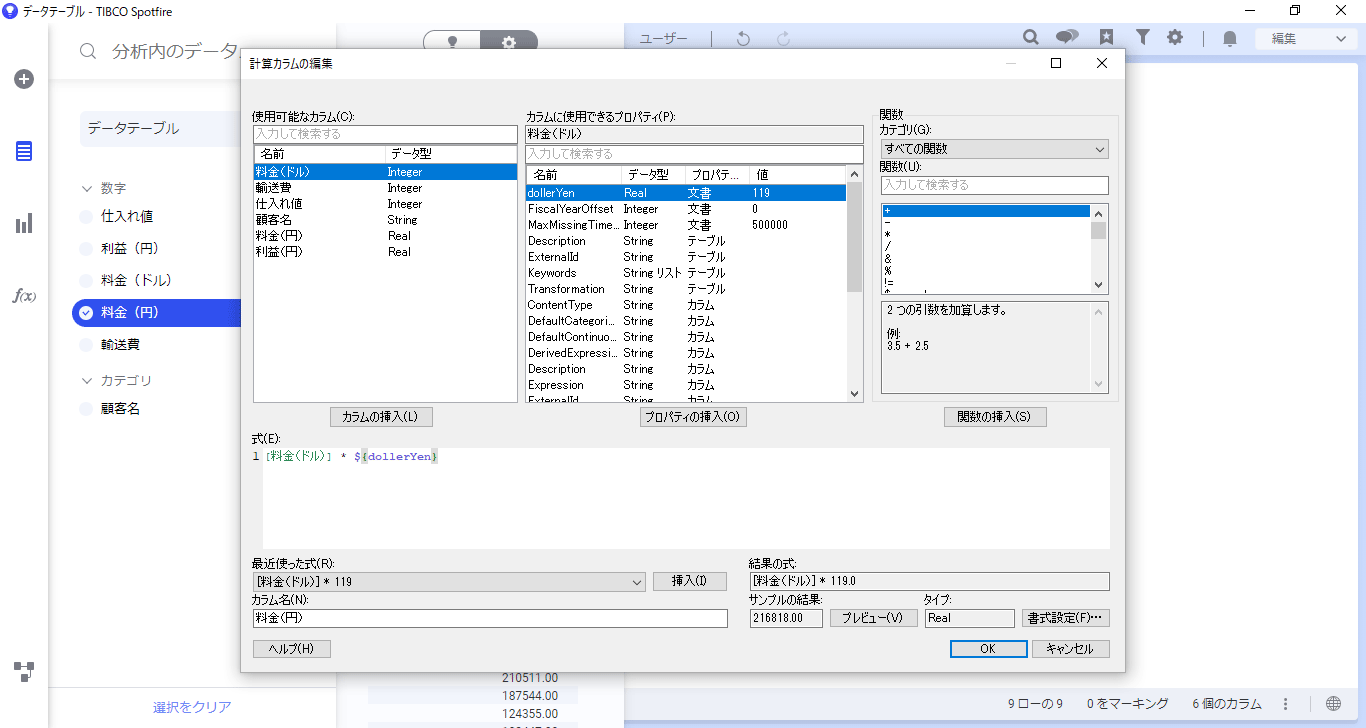
これで、計算カラムでプロパティを使用できるようになりました。テキストエリアの入力に応じて、データテーブルや棒グラフの値が変化します。
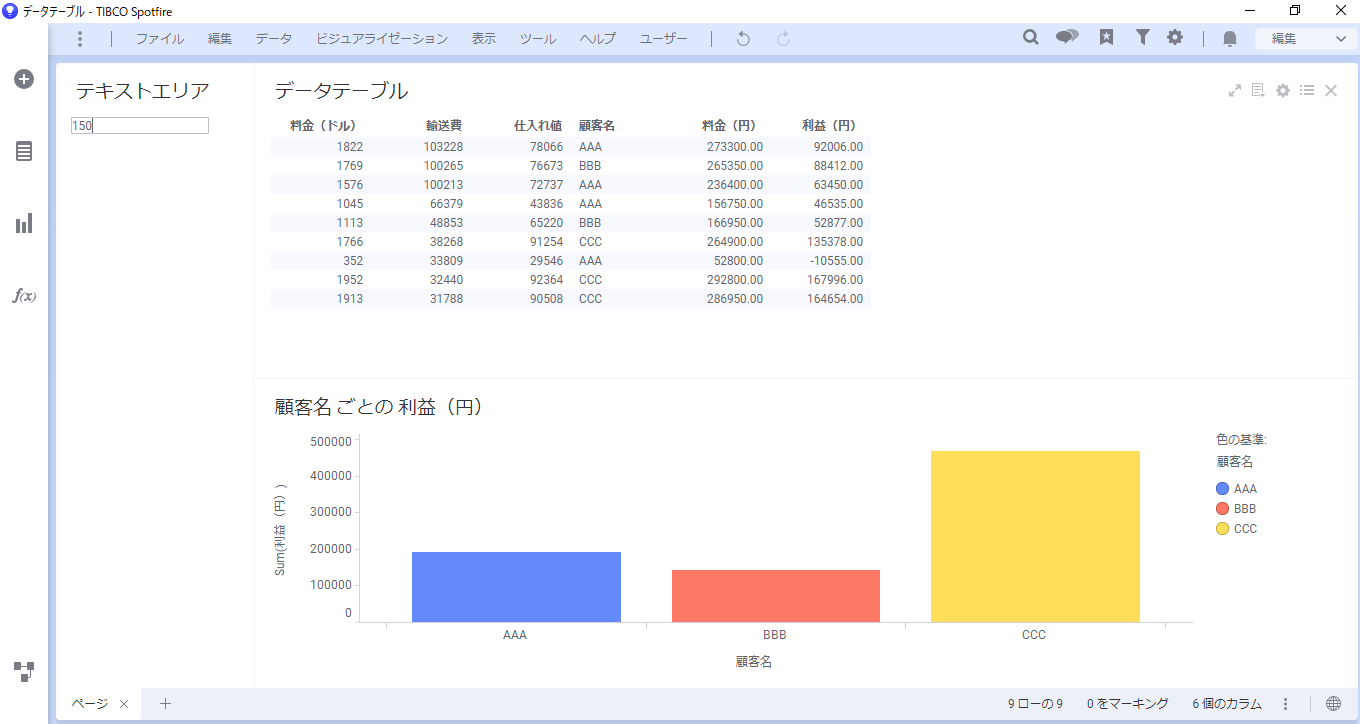
ドル円が変動した時の利益に関しては把握できるようになりましたが、輸送費も変動することがあるので、変更できるようにします。こちらはパーセント単位での増減を設定できるようにします。
再度テキストエリアの編集からプロパティの挿入で「スライダー」を選択します。「新規作成」で新しいプロパティを次の条件で作成してください。
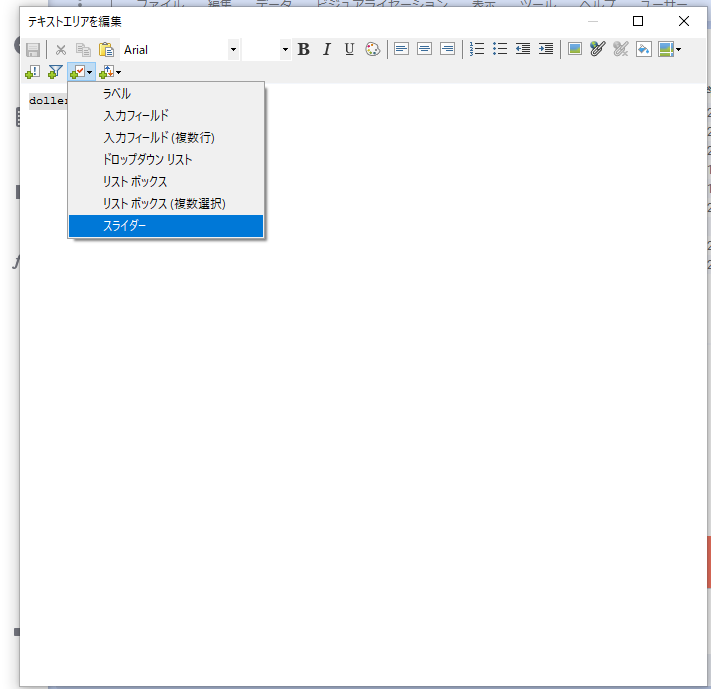
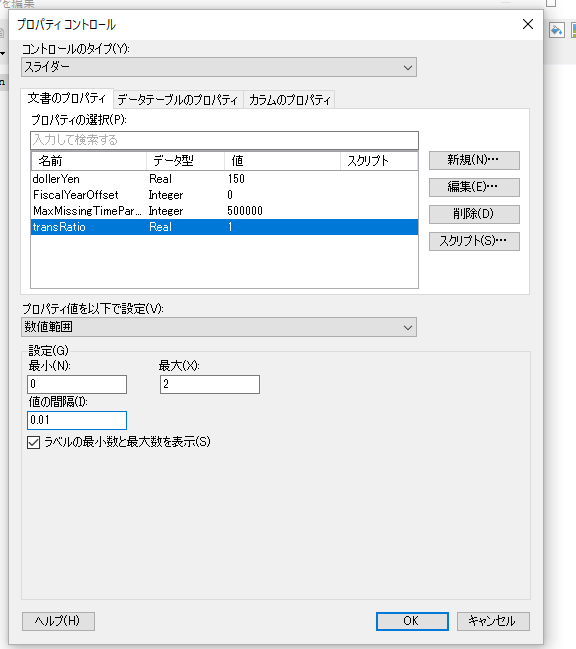
テキストエリアには新たなスライダーが追加されました。
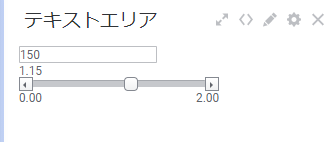
この値を輸送費にかけることにって、輸送費の増減を再現します。0だと輸送費が無料の計算で、2の場合は2倍になる計算です。
オーサリングバーの「分析内のデータ」から、「利益(円)」カラムの歯車マークをクリックします。、式の項目の「編集」から次のように式を変更してください。
[料金(円)] – [輸送費] * ${transRatio} – [仕入れ値]
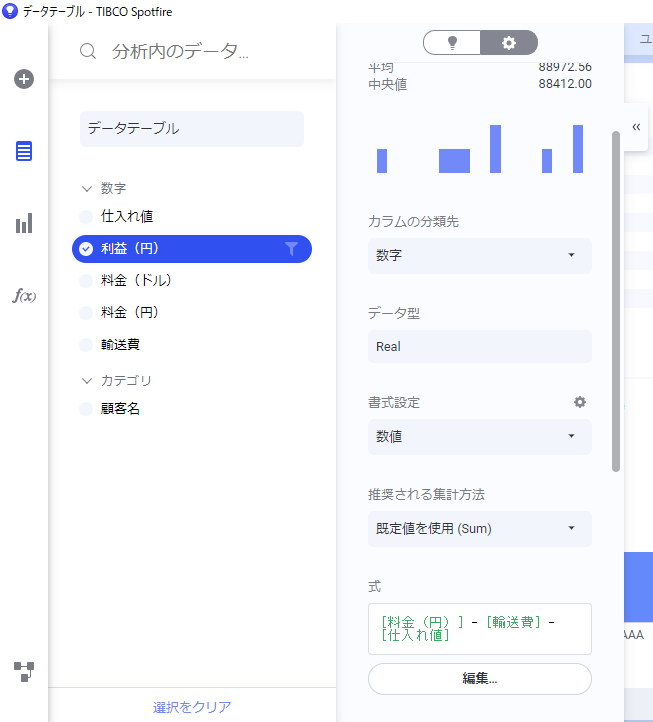
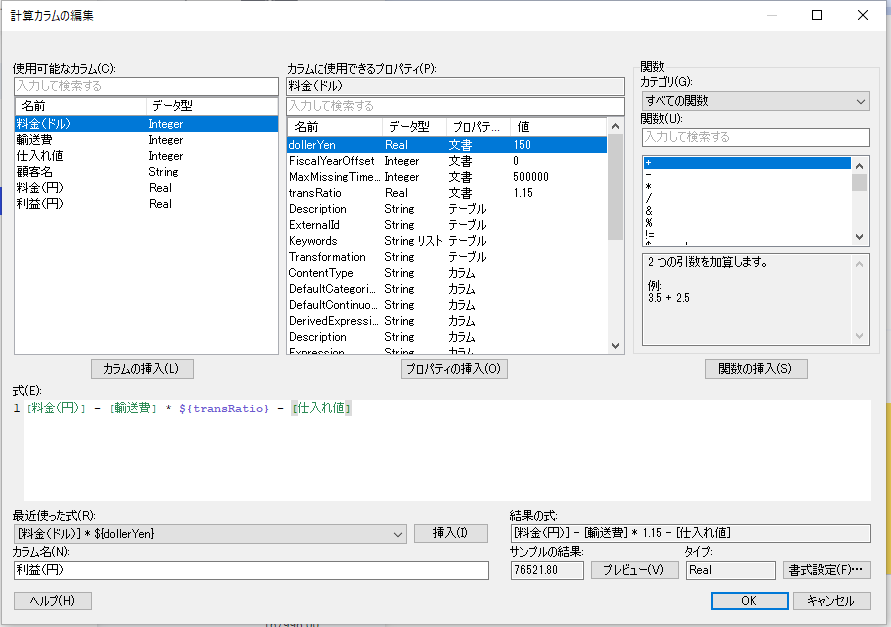
これで輸送費の増減と為替の影響に対して収益がどのように変化するかをシミュレーションできる画面が完成しました。
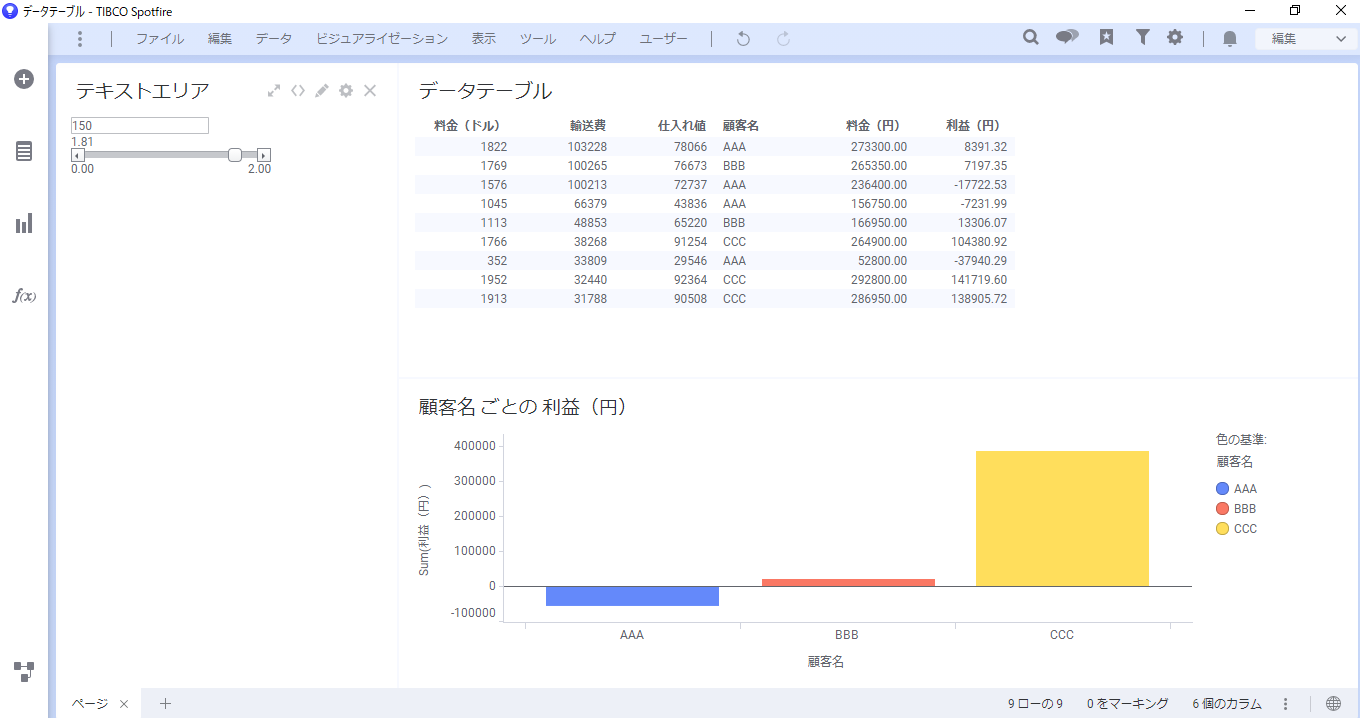
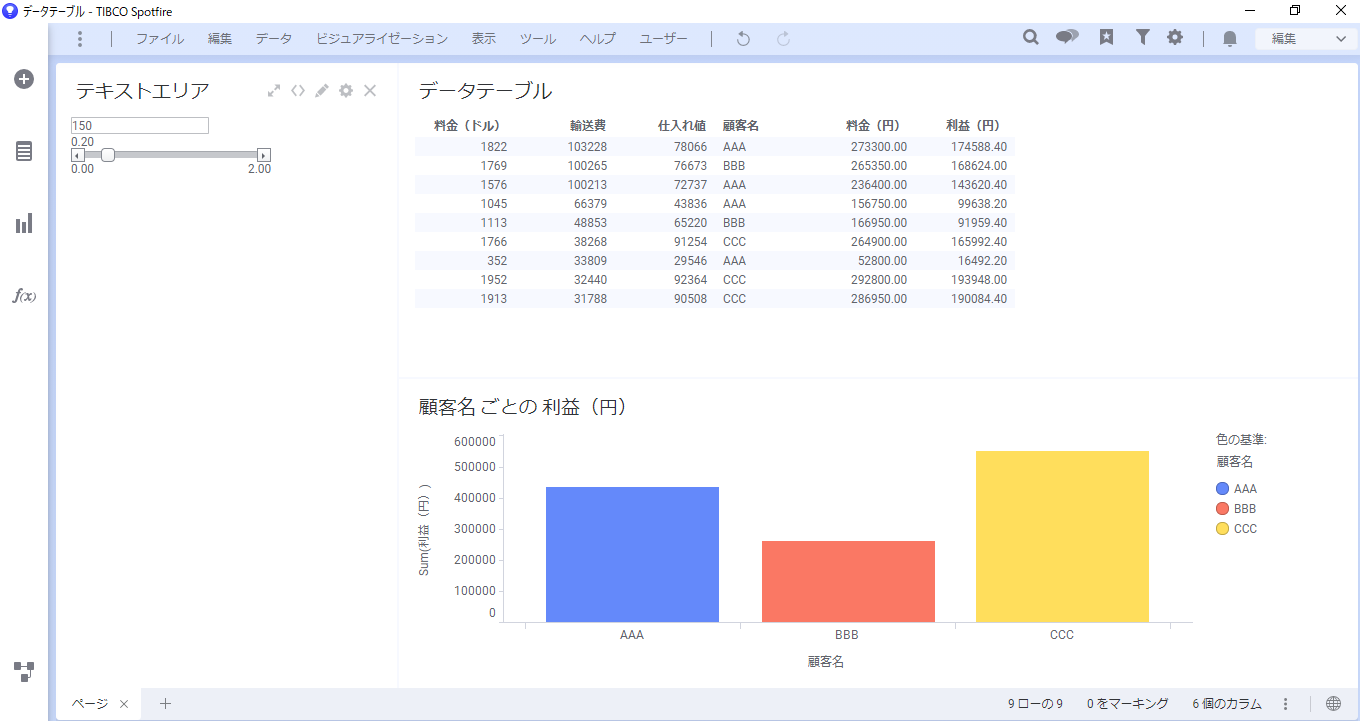
Spotfire活用セミナー
アーカイブ動画を配信中
前の記事
プロパティコントロール【プロパティコントロール】最新の記事